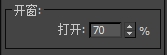窗户是房屋建筑中不可缺少的建筑组件,通过3DsMax2013所提供的窗模型,既可以控制窗口的外观细节,也可以将3DsMax2013窗口设置为打开、部分打开或关闭状态,而且还提供了多达6种的窗类型供用户选择,分别是遮篷式窗、平开窗、固定窗、旋开窗、伸出式窗和推拉窗。
3DsMax2013中文版“创建遮篷式窗”:
3DsMax2013遮篷式窗的窗口具有一个或多个可在顶部转枢的窗框。
1.选择3DsMax2013面板上“创建”![]() -“几何体”
-“几何体”![]() -“窗”,在【对象类型】栏下单击“遮篷式窗”按钮。
-“窗”,在【对象类型】栏下单击“遮篷式窗”按钮。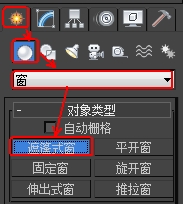
2.在下方的“创建方法”栏中,可以设置3DsMax2013创建遮篷式窗时所使用的方法;这里我们使用默认的【宽度/深度/高度】创建遮篷式窗。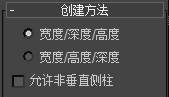
【允许侧柱倾斜】
选择以创建3DsMax2013倾斜窗。设置捕捉以定义构造平面之外的点。默认设置为禁用。
3.在3DsMax2013视图中按住鼠标左键并拖动,定义遮篷式窗的宽度,合适的宽度时单击鼠标左键确定。
4.移动鼠标,创建遮篷式窗的深度,到达合适位置后单击鼠标,定义3DsMax2013遮篷式窗的深度。
5.向上移动鼠标,创建遮篷式窗的高度,到达合适的高度后单击鼠标,完成3DsMax2013遮篷式窗的创建。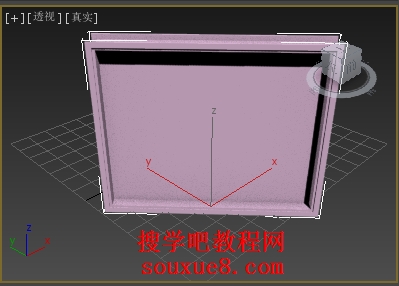
6.在3DsMax2013“修改面板”![]() 中设置修改遮篷式窗的参数。
中设置修改遮篷式窗的参数。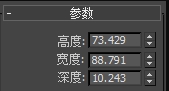
高度、宽度和深度分别用来设置窗的高度、宽度和厚度。
7.在“窗框”选项组中可以设置窗口框架的顶部和底部,包括两侧的宽度,还可以设置3DsMax2013窗口窗框中遮蓬或围栏的厚度。

8.“玻璃”选项栏用于设置3DsMax2013玻璃的厚度。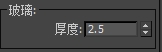
9.“窗格和面板”组
【宽度】
设置窗框中窗格的宽度(深度)。
【窗格数】
设置3DsMax2013窗中窗框数。如果使用超过一个数的窗框,则每个窗框将在其顶边转枢起来。范围从 1 到 10。 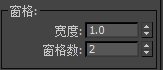

10.“打开窗”组:
【打开】
指定3DsMax2013窗打开的百分比。此控件可设置动画。